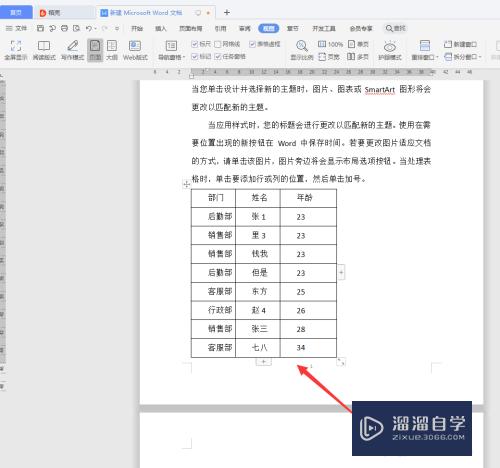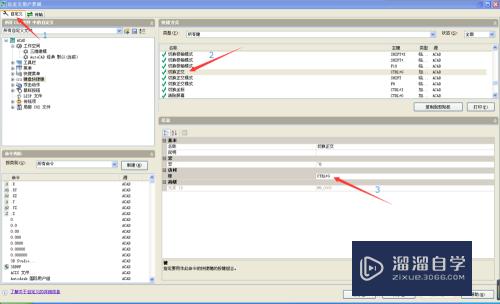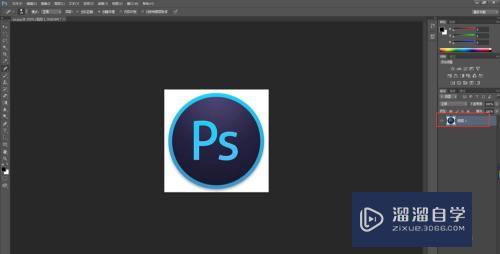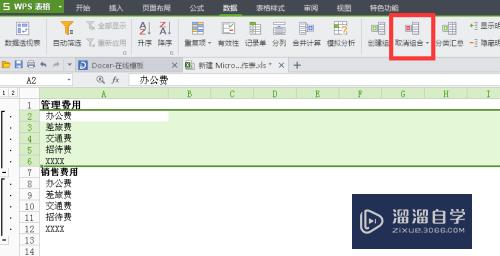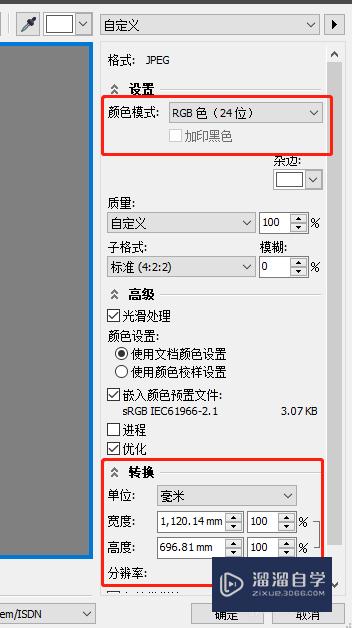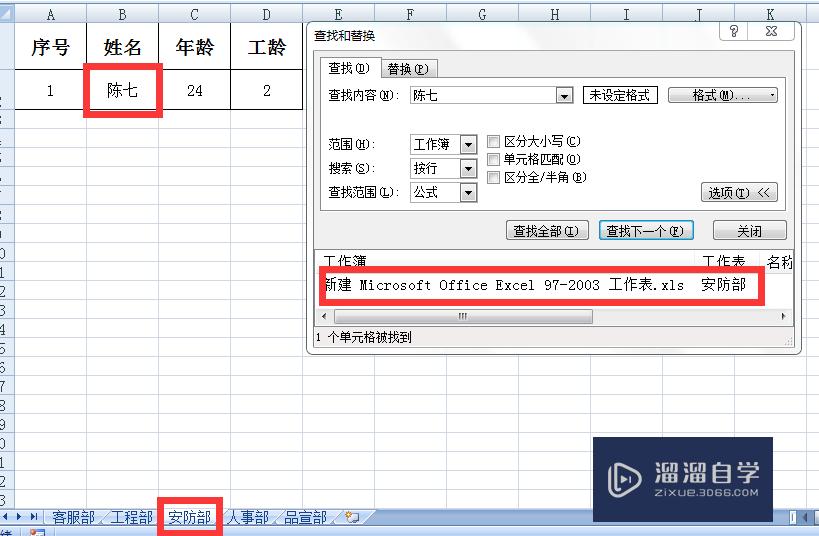PS如何绘制一个逼真的光盘(ps绘制光盘的步骤)优质
PS是当下非常流行的图像处理软件。PS自带编修与绘图工具。可以有效地进行图片编辑和创造工作。有时候很多美工的产品图也是使用PS来绘制的。那么PS如何绘制一个逼真的光盘?很简单。一起来看看吧!
工具/软件
硬件型号:联想(Lenovo)天逸510S
系统版本:Windows7
所需软件:PS 2016
方法/步骤
第1步
首先我们要打开ps软件。并且要新建文件及图层。找到“渐变工具”。选择角度渐变。
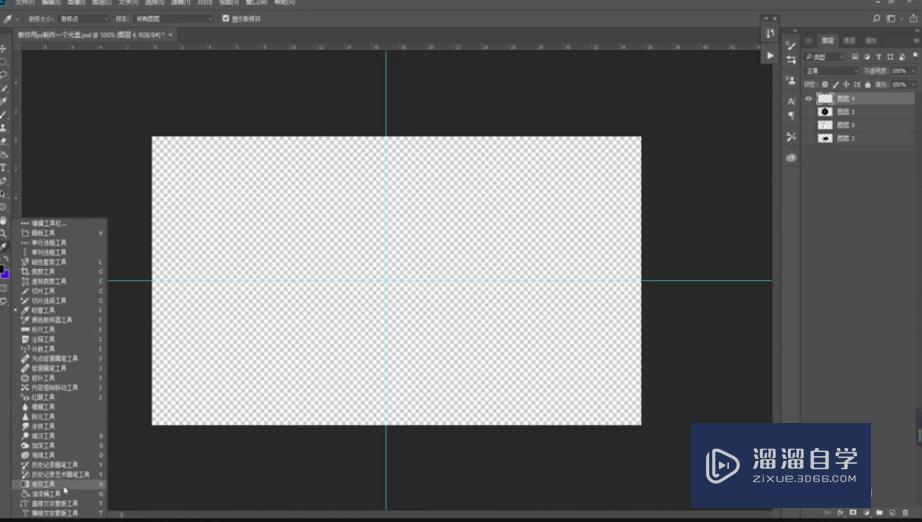
第2步
打开渐变编辑器。把颜色调整为灰白相间。打开标尺。然后拖两根标尺过来。放在正中间。用渐变工具在交叉处往下拖动。
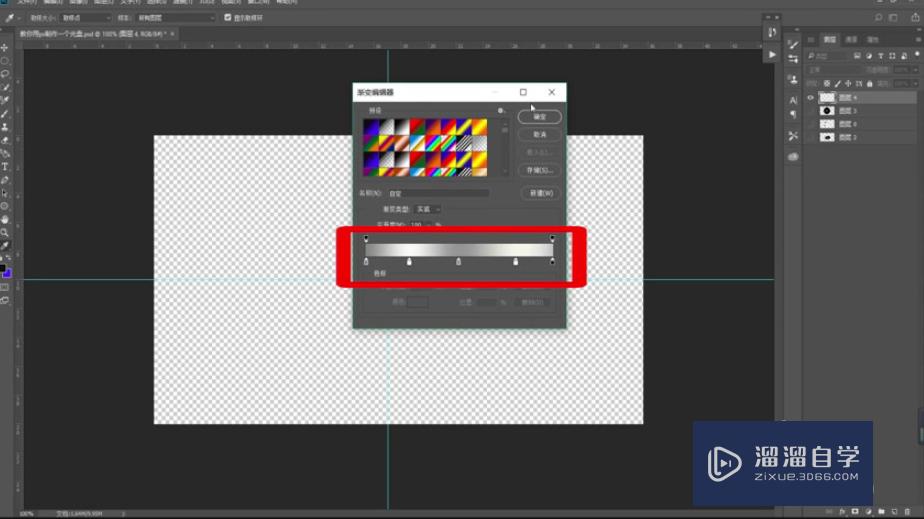
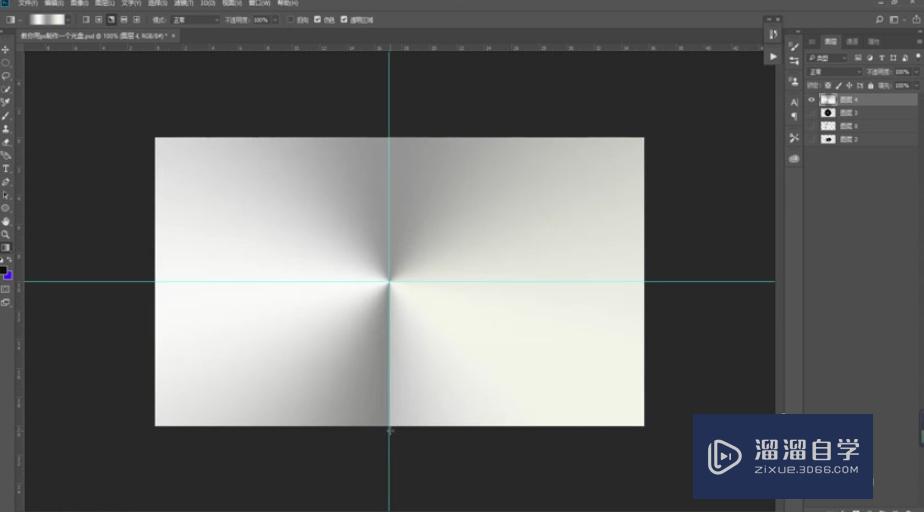
第3步
找到椭圆选框工具。按住“Shift+Alt”键。从中间交叉处往外拉动。拉出一个圆。“Crtl+shift+i”反向选择。然后“Delete”键删除选区。
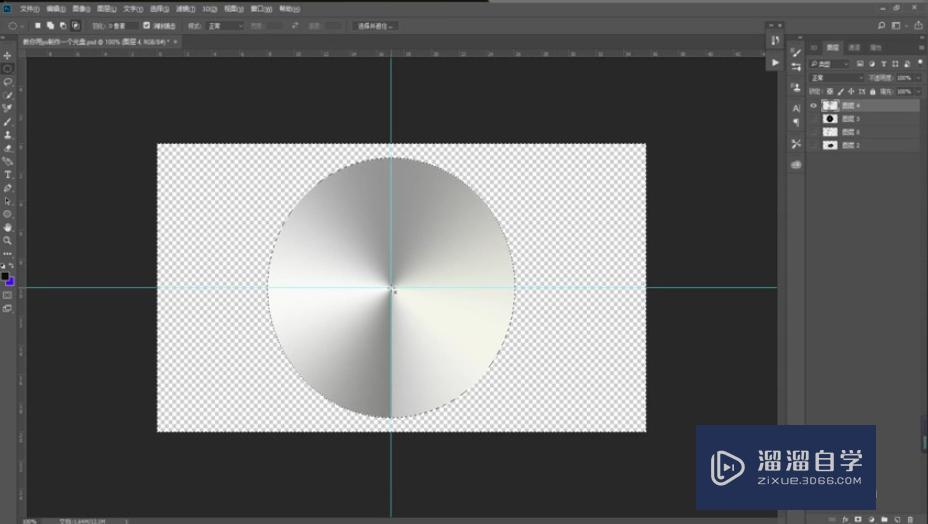
第4步
同样的方法。在中心处画一个小圆。“Delete”键删除。依次选择“修改。扩边”。设置扩展量为5。
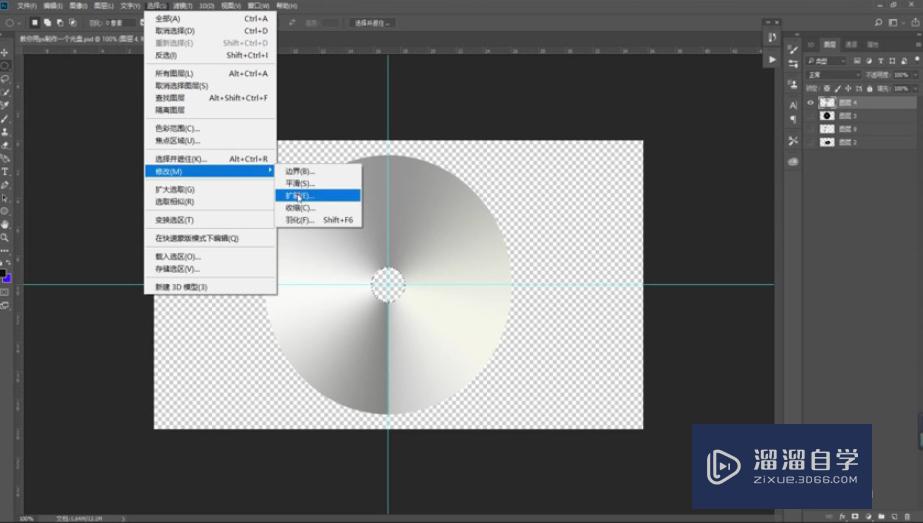
第5步
依次点击“编辑。描边”。选择大小为5。颜色为黑色。先建一个图层。复制刚刚做好的光盘。并填充为黑色。
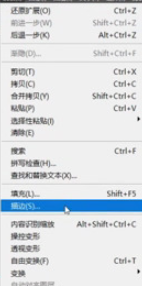
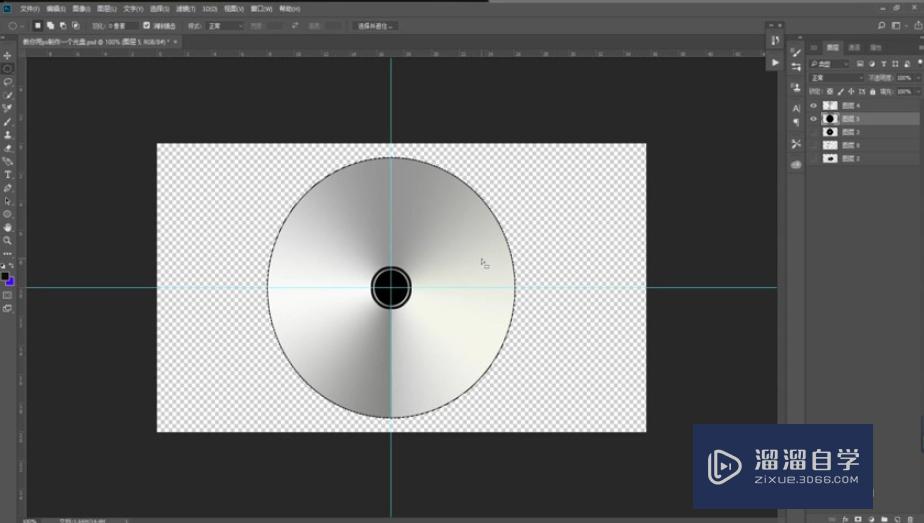
第6步
把新建的图层拖到光盘的下面。“Ctrl+t”调整黑色光盘的大小和位置。依次点击“滤镜。模糊。高斯模糊”。设置大小为5。调整图层2的不透明度为60即可。
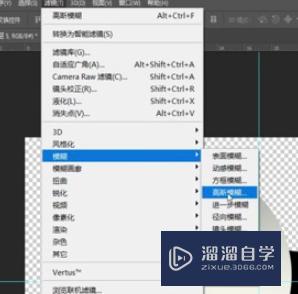
以上关于“PS如何绘制一个逼真的光盘(ps绘制光盘的步骤)”的内容小渲今天就介绍到这里。希望这篇文章能够帮助到小伙伴们解决问题。如果觉得教程不详细的话。可以在本站搜索相关的教程学习哦!
更多精选教程文章推荐
以上是由资深渲染大师 小渲 整理编辑的,如果觉得对你有帮助,可以收藏或分享给身边的人
本文标题:PS如何绘制一个逼真的光盘(ps绘制光盘的步骤)
本文地址:http://www.hszkedu.com/57354.html ,转载请注明来源:云渲染教程网
友情提示:本站内容均为网友发布,并不代表本站立场,如果本站的信息无意侵犯了您的版权,请联系我们及时处理,分享目的仅供大家学习与参考,不代表云渲染农场的立场!
本文地址:http://www.hszkedu.com/57354.html ,转载请注明来源:云渲染教程网
友情提示:本站内容均为网友发布,并不代表本站立场,如果本站的信息无意侵犯了您的版权,请联系我们及时处理,分享目的仅供大家学习与参考,不代表云渲染农场的立场!